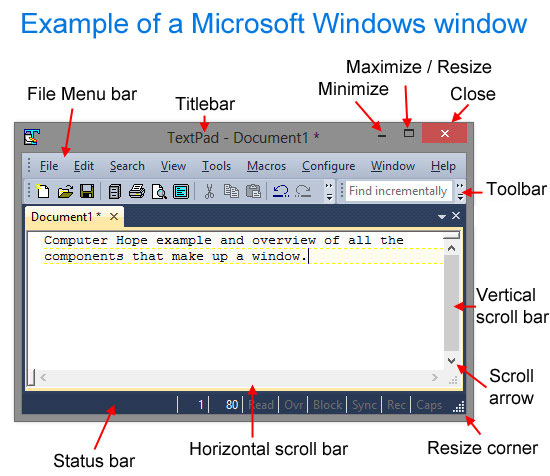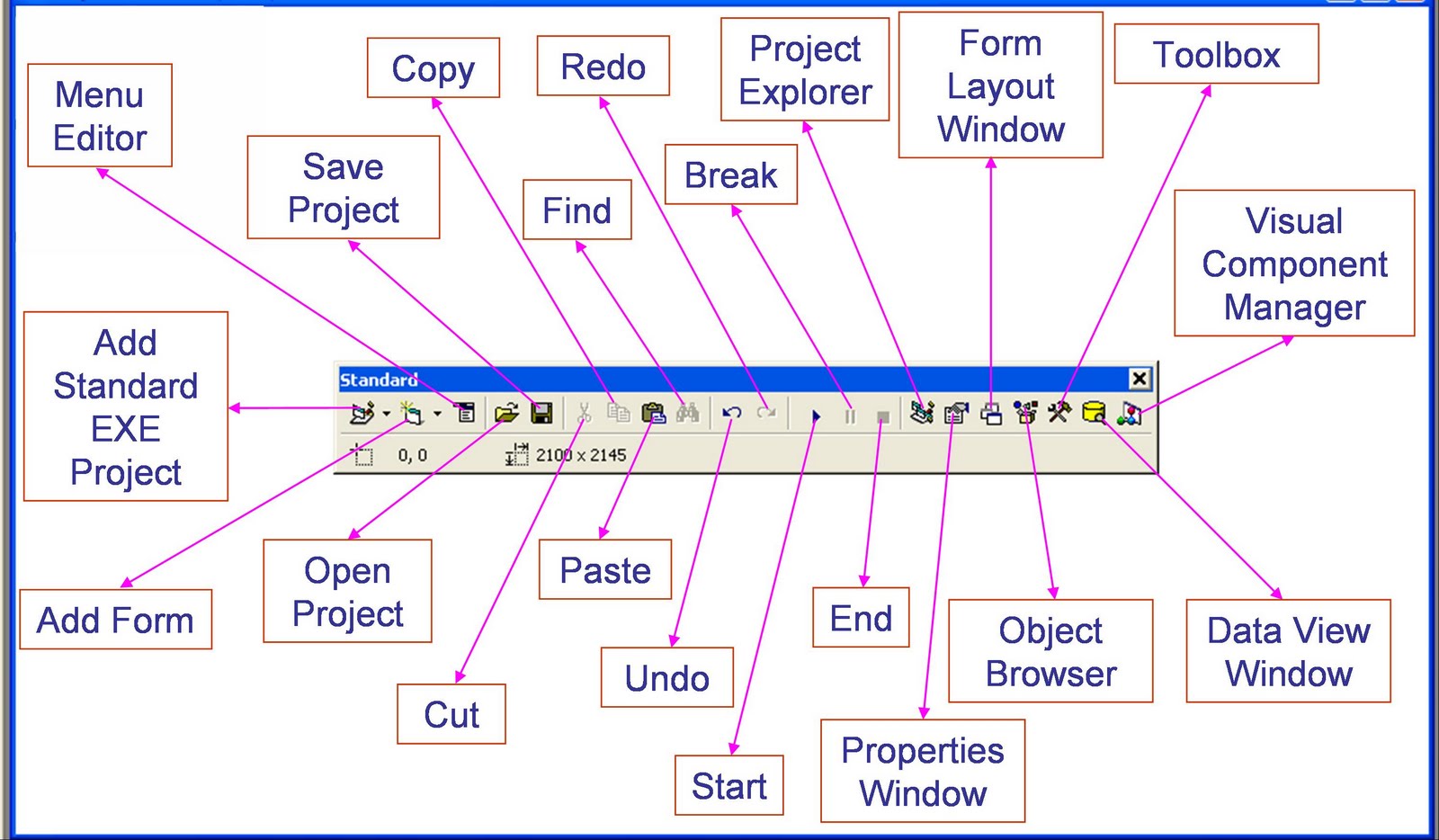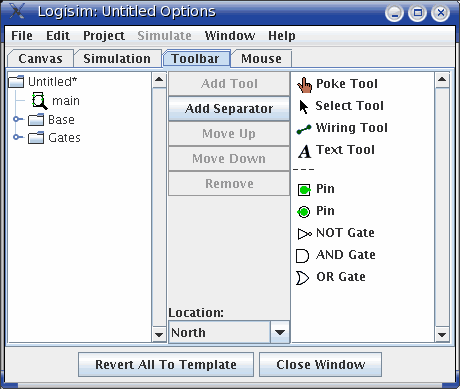Bạn đã từng thắc mắc toolbar là gì và tại sao nhiều trình duyệt lại cài đặt chúng không? Đôi khi chúng xuất hiện sau khi bạn cài một phần mềm mới, mang đến vài tiện ích nhưng cũng có lúc lại gây ra không ít phiền toái. Toolbar, hay thanh công cụ, là một thành phần quen thuộc trên giao diện trình duyệt web của chúng ta. Tuy nhiên, không phải ai cũng hiểu rõ bản chất, chức năng và những nguy cơ tiềm ẩn đằng sau chúng. Nhiều người dùng chỉ đơn giản chấp nhận sự tồn tại của toolbar mà không biết rằng nó có thể ảnh hưởng đến tốc độ duyệt web và cả sự an toàn của dữ liệu cá nhân.
Bài viết này của Bùi Mạnh Đức sẽ là kim chỉ nam giúp bạn làm sáng tỏ mọi thắc mắc. Chúng ta sẽ cùng nhau tìm hiểu định nghĩa chính xác về toolbar, khám phá các loại phổ biến, phân tích lợi ích và rủi ro. Quan trọng hơn, bạn sẽ được hướng dẫn chi tiết cách quản lý, gỡ bỏ và sử dụng toolbar một cách an toàn để bảo vệ trải nghiệm trực tuyến của mình. Hãy cùng bắt đầu hành trình khám phá và làm chủ công cụ này nhé!
Toolbar là gì và chức năng cơ bản
Hiểu rõ về toolbar là gì là bước đầu tiên để bạn có thể kiểm soát hoàn toàn trình duyệt của mình. Vậy chính xác thì toolbar là gì và nó được tạo ra để làm gì?
Định nghĩa Toolbar
Toolbar, hay còn gọi là thanh công cụ, là một dải chứa các nút lệnh, biểu tượng hoặc menu được tích hợp vào giao diện của một ứng dụng, đặc biệt là trình duyệt web. Nó hoạt động như một bảng điều khiển thu nhỏ, cho phép người dùng thực hiện các tác vụ một cách nhanh chóng mà không cần truy cập vào menu chính phức tạp.
Cần phân biệt rõ giữa toolbar của bên thứ ba và các thanh công cụ mặc định của trình duyệt. Thanh địa chỉ (address bar), thanh dấu trang (bookmarks bar) hay các nút điều hướng (tiến, lùi, tải lại) đều là những thanh công cụ gốc, được nhà phát triển trình duyệt tích hợp sẵn để phục vụ các chức năng cốt lõi. Trong khi đó, toolbar mà chúng ta thường nói đến là các tiện ích mở rộng (extensions) được cài đặt thêm, nhằm bổ sung những tính năng mới không có sẵn.
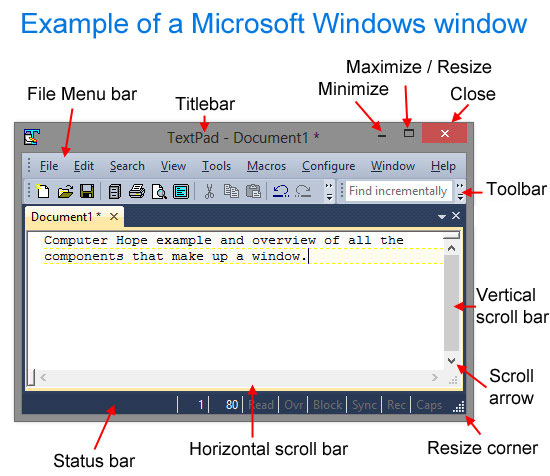
Các chức năng cơ bản của Toolbar
Chức năng chính của toolbar là nâng cao trải nghiệm người dùng và tăng hiệu suất làm việc trên trình duyệt. Chúng biến những thao tác lặp đi lặp lại trở nên đơn giản hơn chỉ với một cú nhấp chuột.
Một trong những công dụng phổ biến nhất là cung cấp các phím tắt truy cập nhanh. Ví dụ, một toolbar có thể chứa nút chia sẻ nhanh nội dung lên mạng xã hội, nút dịch thuật một trang web, hoặc một ô tìm kiếm chuyên dụng. Thay vì phải mở tab mới, gõ địa chỉ trang web rồi mới thực hiện được thao tác, bạn chỉ cần nhấn vào biểu tượng tương ứng trên toolbar.
Ngoài ra, nhiều toolbar còn tích hợp các công cụ tiện ích khác như kiểm tra email, xem thời tiết, ghi chú nhanh, hoặc quản lý mật khẩu. Mục tiêu cuối cùng của một toolbar hữu ích là giúp bạn tiết kiệm thời gian và tùy chỉnh không gian làm việc số theo đúng nhu cầu cá nhân.
Các loại toolbar phổ biến trên trình duyệt web
Thế giới toolbar rất đa dạng, nhưng chúng ta có thể tạm chia chúng thành hai nhóm chính: toolbar từ nhà phát triển trình duyệt và toolbar từ các bên thứ ba. Việc phân biệt rõ hai loại này giúp bạn đưa ra quyết định cài đặt an toàn hơn.
Toolbar của nhà phát triển trình duyệt (ví dụ: Chrome, Firefox)
Đây là những thanh công cụ an toàn và đáng tin cậy nhất. Chúng bao gồm các thanh công cụ mặc định không thể thiếu như thanh địa chỉ hay thanh dấu trang. Bên cạnh đó, các nhà phát triển trình duyệt như Google (Chrome) hay Mozilla (Firefox) cũng cung cấp một kho tiện ích mở rộng (extensions) chính thức.
Trong kho này, bạn có thể tìm thấy nhiều toolbar hữu ích đã được kiểm duyệt về tính an toàn và hiệu năng. Ví dụ, bạn có thể cài đặt tiện ích Google Dịch để có một nút dịch nhanh ngay trên trình duyệt, hoặc một toolbar quản lý mật khẩu từ chính nhà cung cấp. Vì được phát triển và kiểm soát bởi chính “chủ nhà”, các toolbar này thường hoạt động ổn định và ít khi gây ra các vấn đề bảo mật.

Toolbar của bên thứ ba
Đây là nhóm toolbar đông đảo và cũng tiềm ẩn nhiều rủi ro nhất. Chúng được tạo ra bởi các công ty, tổ chức hoặc cá nhân không liên quan đến nhà phát triển trình duyệt. Một vài ví dụ kinh điển từng rất phổ biến bao gồm Google Toolbar (cài riêng cho các trình duyệt khác), Yahoo Toolbar, hay “khét tiếng” hơn là Ask Toolbar.
Đặc điểm nhận diện của loại này là chúng thường “đi kèm” khi bạn cài đặt một phần mềm miễn phí khác. Trong quá trình cài đặt, nếu không để ý và bỏ chọn, bạn sẽ vô tình cài luôn cả toolbar vào trình duyệt của mình. Mặc dù một số toolbar từ các công ty uy tín có thể hữu ích, phần lớn chúng thường không mang lại nhiều giá trị, thậm chí còn gây hại. Phạm vi sử dụng của chúng rất rộng, từ cung cấp công cụ tìm kiếm, so sánh giá, cho đến hiển thị quảng cáo.
Lợi ích khi sử dụng Toolbar trong trình duyệt
Mặc dù thường bị gắn với những rủi ro, không thể phủ nhận rằng nếu được lựa chọn và sử dụng đúng cách, toolbar vẫn mang lại nhiều lợi ích thiết thực, giúp quá trình duyệt web của bạn trở nên thuận tiện và hiệu quả hơn.
Tăng tốc độ thao tác và tiện lợi
Đây là lợi ích lớn nhất và rõ ràng nhất của một toolbar tốt. Hãy tưởng tượng bạn là một người thường xuyên phải làm việc với nhiều ngôn ngữ. Thay vì mỗi lần gặp từ mới lại phải sao chép, mở Google Dịch, dán vào và xem kết quả, bạn chỉ cần một toolbar dịch thuật. Với nó, bạn có thể bôi đen từ và nhận ngay bản dịch chỉ trong một cú nhấp chuột.
Tương tự, các toolbar từ mạng xã hội giúp bạn chia sẻ một bài viết hay mà không cần rời khỏi trang web hiện tại. Các thanh công cụ tìm kiếm cho phép bạn truy vấn thông tin ngay lập tức. Những tiện ích nhỏ này cộng lại sẽ giúp bạn tiết kiệm đáng kể thời gian và công sức mỗi ngày, giảm thiểu các bước thao tác không cần thiết và giữ cho luồng công việc của bạn không bị gián đoạn.

Tùy chỉnh trải nghiệm duyệt web
Mỗi người chúng ta có một thói quen và nhu cầu sử dụng trình duyệt khác nhau. Toolbar chính là công cụ cho phép bạn “cá nhân hóa” trình duyệt để nó phục vụ bạn tốt hơn. Bạn có thể coi trình duyệt như một ngôi nhà, và các toolbar hữu ích giống như những món đồ nội thất bạn tự tay sắp đặt.
Nếu bạn là một nhà phát triển web, bạn có thể cài đặt các toolbar để kiểm tra mã nguồn, phân tích SEO, hay đo tốc độ trang. Nếu bạn là một nhà thiết kế, các toolbar giúp lấy mã màu, xác định phông chữ sẽ vô cùng hữu ích. Bằng cách lựa chọn và sắp xếp các công cụ thường dùng lên thanh công cụ, bạn đang tạo ra một không gian làm việc số được tối ưu hóa cho riêng mình, từ đó cải thiện năng suất và sự tập trung khi làm việc trực tuyến.
Rủi ro và vấn đề bảo mật liên quan đến Toolbar
Bên cạnh những lợi ích về sự tiện lợi, toolbar cũng là một trong những “cửa ngõ” chính dẫn đến các vấn đề về hiệu năng và bảo mật trên trình duyệt. Hiểu rõ những rủi ro này là cách tốt nhất để bạn tự bảo vệ mình.
Toolbar có thể là nguồn phát tán phần mềm độc hại
Đây là nguy cơ nghiêm trọng nhất. Nhiều toolbar, đặc biệt là những loại được cài đặt kèm theo các phần mềm miễn phí không rõ nguồn gốc, thực chất là phần mềm quảng cáo (adware) hoặc phần mềm gián điệp (spyware) trá hình. Chúng được thiết kế không phải để giúp bạn, mà để phục vụ lợi ích của kẻ tạo ra chúng.
Khi bị cài đặt, những toolbar độc hại này có thể làm chậm trình duyệt một cách đáng kể, hiển thị vô số quảng cáo xâm nhập, tự động thay đổi trang chủ và công cụ tìm kiếm mặc định của bạn. Trong những trường hợp tồi tệ hơn, chúng có thể chứa mã độc có khả năng ghi lại thao tác bàn phím (keylogger) để đánh cắp mật khẩu, thông tin tài khoản ngân hàng và các dữ liệu nhạy cảm khác. Rủi ro này đặc biệt cao khi bạn tải và cài đặt phần mềm từ các trang web không đáng tin cậy.

Thu thập và chia sẻ thông tin người dùng trái phép
Ngay cả khi một toolbar không chứa mã độc trực tiếp, nó vẫn có thể là một mối đe dọa lớn đối với quyền riêng tư của bạn. Rất nhiều toolbar miễn phí kiếm tiền bằng cách thu thập dữ liệu về hành vi duyệt web của người dùng.
Chúng âm thầm theo dõi mọi trang web bạn truy cập, những từ khóa bạn tìm kiếm, các sản phẩm bạn xem, và thời gian bạn ở lại trên mỗi trang. Toàn bộ thông tin này sau đó được tổng hợp, phân tích và bán cho các công ty quảng cáo hoặc các bên thứ ba khác mà bạn không hề hay biết. Điều này không chỉ là sự xâm phạm quyền riêng tư nghiêm trọng mà còn có thể khiến bạn trở thành mục tiêu của các quảng cáo đeo bám phiền toái trên khắp không gian mạng. Trước khi cài đặt bất kỳ toolbar nào, hãy luôn tự hỏi: “Nếu nó miễn phí, thì sản phẩm chính là gì?”. Câu trả lời rất có thể chính là dữ liệu của bạn.
Cách quản lý và gỡ bỏ Toolbar trên trình duyệt
Khi bạn phát hiện một toolbar không mong muốn hoặc nghi ngờ nó gây hại, việc gỡ bỏ ngay lập tức là rất quan trọng. May mắn là các trình duyệt hiện đại đều cung cấp công cụ để quản lý tiện ích một cách dễ dàng. Dưới đây là hướng dẫn chi tiết cho các trình duyệt phổ biến.
Hướng dẫn gỡ bỏ Toolbar trên Chrome, Firefox, Edge
Quy trình gỡ bỏ toolbar (tiện ích mở rộng) gần như tương tự trên các trình duyệt. Bạn chỉ cần tìm đúng mục quản lý tiện ích.
- Trên Google Chrome:
Nhấp vào biểu tượng ba chấm ở góc trên cùng bên phải.
Chọn Tiện ích mở rộng > Quản lý tiện ích mở rộng.
Trong danh sách hiện ra, tìm toolbar bạn muốn gỡ.
Nhấp vào nút Xóa và xác nhận.
- Trên Mozilla Firefox:
Nhấp vào biểu tượng ba gạch ngang ở góc trên cùng bên phải.
Chọn Tiện ích mở rộng và giao diện.
Ở menu bên trái, đảm bảo bạn đang ở mục Tiện ích mở rộng.
Tìm toolbar cần gỡ, nhấp vào biểu tượng ba chấm bên cạnh và chọn Gỡ bỏ.
- Trên Microsoft Edge:
Nhấp vào biểu tượng ba chấm ở góc trên cùng bên phải.
Chọn Tiện ích mở rộng > Quản lý tiện ích mở rộng.
Tìm toolbar bạn muốn xóa và nhấp vào Gỡ bỏ bên dưới tên của nó.
Sau khi gỡ bỏ, bạn nên khởi động lại trình duyệt để đảm bảo mọi thay đổi được áp dụng triệt để.
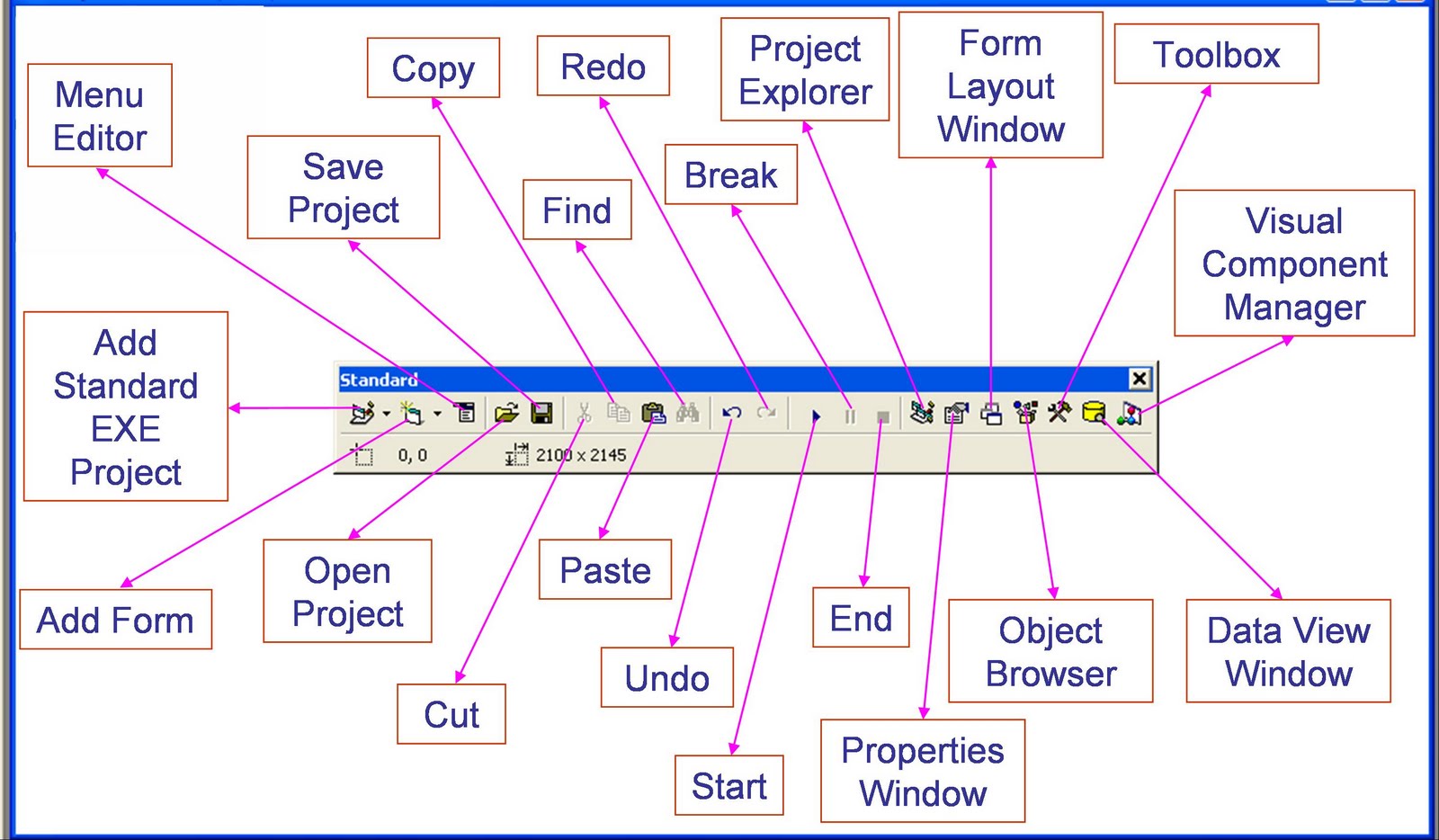
Quản lý tiện ích mở rộng để tránh toolbar xâm nhập
Phòng bệnh hơn chữa bệnh. Cách tốt nhất để không phải gỡ bỏ toolbar phiền toái là ngay từ đầu không cho chúng cơ hội được cài đặt. Hãy xây dựng thói quen quản lý tiện ích một cách chủ động.
Đầu tiên, hãy ưu tiên cài đặt tiện ích từ các cửa hàng chính thức như Chrome Web Store, Firefox Add-ons, và Microsoft Edge Add-ons. Các tiện ích ở đây đã qua một lớp kiểm duyệt cơ bản, giúp giảm thiểu rủi ro.
Thứ hai, trước khi cài đặt bất cứ thứ gì, hãy dành vài phút để kiểm tra. Đọc mô tả, xem đánh giá và nhận xét từ những người dùng khác. Một tiện ích có nhiều đánh giá 1 sao và các bình luận phàn nàn về quảng cáo hoặc làm chậm máy là một dấu hiệu cảnh báo rõ ràng. Quan trọng nhất, hãy xem kỹ các quyền truy cập mà tiện ích yêu cầu. Một toolbar thời tiết không có lý do gì lại cần quyền “đọc và thay đổi tất cả dữ liệu của bạn trên các trang web bạn truy cập”. Nếu yêu cầu quyền không hợp lý, đừng cài đặt.
Các lưu ý khi cài đặt Toolbar để đảm bảo an toàn
Việc cài đặt một toolbar mới cũng giống như việc cho một người lạ vào nhà. Bạn cần phải cẩn trọng và kiểm tra kỹ lưỡng để đảm bảo an toàn cho không gian số của mình. Hãy ghi nhớ những lưu ý vàng dưới đây.
Đầu tiên và quan trọng nhất, luôn tải toolbar từ các nguồn chính thống và trang web uy tín. Cách an toàn nhất là truy cập trực tiếp vào cửa hàng tiện ích của trình duyệt (Chrome Web Store, Firefox Add-ons). Tránh tải các tệp cài đặt .exe hoặc .zip từ những trang web lạ chỉ vì chúng hứa hẹn một tính năng hấp dẫn. Đây là con đường phổ biến nhất để phần mềm độc hại xâm nhập vào máy tính của bạn.
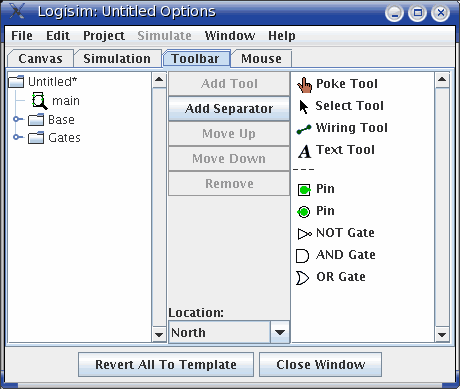
Thứ hai, đừng bao giờ vội vàng nhấn “Next” khi cài đặt. Hãy đọc kỹ các điều khoản sử dụng và các quyền truy cập mà toolbar yêu cầu. Một toolbar uy tín sẽ giải thích rõ ràng nó cần truy cập vào những dữ liệu gì và để làm gì. Nếu một tiện ích yêu cầu quá nhiều quyền không liên quan đến chức năng của nó, đó là một dấu hiệu đáng ngờ. Ví dụ, một tiện ích ghi chú không cần quyền truy cập vào micro hay vị trí của bạn.
Cuối cùng, hãy duy trì một hệ thống phòng thủ vững chắc. Luôn cập nhật trình duyệt của bạn lên phiên bản mới nhất. Các bản cập nhật không chỉ mang đến tính năng mới mà còn vá các lỗ hổng bảo mật quan trọng. Bên cạnh đó, hãy sử dụng một phần mềm diệt virus và bảo mật đáng tin cậy, bật chế độ bảo vệ thời gian thực để có thể phát hiện và ngăn chặn các mối đe dọa tiềm tàng trước khi chúng kịp gây hại.
Các vấn đề phổ biến khi sử dụng Toolbar
Ngay cả khi bạn đã cẩn thận, đôi khi các toolbar vẫn có thể gây ra những vấn đề khó chịu trong quá trình sử dụng. Nhận biết sớm các triệu chứng này sẽ giúp bạn xử lý chúng nhanh chóng và hiệu quả.
Toolbar gây chậm trình duyệt và chiếm tài nguyên
Đây là một trong những phàn nàn phổ biến nhất. Bạn cảm thấy trình duyệt khởi động ì ạch, các trang web tải lâu hơn bình thường và máy tính chạy chậm lại mỗi khi mở nhiều tab. Nguyên nhân thường là do toolbar đó được lập trình kém, tiêu thụ quá nhiều bộ nhớ RAM và CPU.
Mỗi toolbar là một chương trình nhỏ chạy nền bên trong trình duyệt của bạn. Càng nhiều toolbar hoạt động, trình duyệt càng trở nên nặng nề. Để xử lý, bạn hãy mở trình quản lý tiện ích và thử tắt (disable) từng toolbar một để xem cái nào là “thủ phạm”. Khi đã xác định được, hãy cân nhắc xem lợi ích mà nó mang lại có xứng đáng với sự sụt giảm hiệu năng hay không. Nếu không, hãy mạnh dạn gỡ bỏ nó.

Toolbar hiển thị quảng cáo không mong muốn hoặc chuyển hướng trang
Nếu bạn đột nhiên thấy các quảng cáo pop-up, banner xuất hiện dày đặc trên các trang web mà trước đây không có, hoặc khi tìm kiếm, bạn bị chuyển hướng đến một công cụ tìm kiếm lạ hoắc, gần như chắc chắn bạn đã bị nhiễm adware. Đây là loại toolbar độc hại được tạo ra chỉ với một mục đích: hiển thị quảng cáo để kiếm tiền.
Loại toolbar này không chỉ gây phiền toái mà còn tiềm ẩn rủi ro bảo mật. Chúng thường theo dõi hoạt động của bạn để hiển thị quảng cáo phù hợp. Cách xử lý duy nhất và triệt để là phải gỡ bỏ chúng ngay lập tức khỏi trình duyệt. Sau khi gỡ, bạn nên dùng các phần mềm chống mã độc chuyên dụng như Malwarebytes hoặc Adblock để quét toàn bộ hệ thống, đảm bảo không còn tệp tin rác nào sót lại.
Thực hành tốt khi sử dụng Toolbar
Để khai thác lợi ích của toolbar mà vẫn giữ an toàn cho bản thân, bạn cần xây dựng một vài thói quen tốt. Những quy tắc đơn giản này sẽ giúp bạn trở thành một người dùng thông thái và chủ động.
Thứ nhất, luôn kiểm tra kỹ lưỡng nguồn gốc của toolbar trước khi cài đặt. Hãy tự đặt câu hỏi: “Ai đã tạo ra toolbar này?”, “Công ty này có uy tín không?”. Ưu tiên tuyệt đối cho các tiện ích từ cửa hàng chính thức của trình duyệt và từ các nhà phát triển lớn, có tên tuổi. Đừng bao giờ tin tưởng vào một toolbar không rõ lai lịch.
Thứ hai, hãy thực hiện “dọn dẹp” định kỳ. Mỗi tháng một lần, hãy dành ra 5 phút để vào phần quản lý tiện ích mở rộng của trình duyệt. Rà soát lại toàn bộ danh sách và tự hỏi: “Mình có thực sự cần toolbar này không?”, “Lần cuối mình dùng nó là khi nào?”. Hãy thẳng tay xóa bỏ những toolbar bạn không còn sử dụng. Điều này không chỉ giúp trình duyệt nhẹ hơn, chạy nhanh hơn mà còn giảm thiểu bề mặt tấn công cho các mối đe dọa tiềm tàng.

Thứ ba, và cực kỳ quan trọng, hãy cẩn thận khi cài đặt bất kỳ phần mềm miễn phí nào. Đây là cách phổ biến nhất mà các toolbar không mong muốn (Potentially Unwanted Programs – PUPs) xâm nhập vào máy tính. Trong quá trình cài đặt, hãy luôn chọn chế độ “Tùy chỉnh” (Custom) hoặc “Nâng cao” (Advanced) thay vì “Nhanh” (Express) hay “Đề xuất” (Recommended). Chế độ tùy chỉnh sẽ cho bạn thấy tất cả các phần mềm phụ đi kèm và cho phép bạn bỏ chọn chúng. Hãy đọc kỹ từng bước và đừng bao giờ chấp nhận cài đặt những thứ bạn không biết là gì.
Kết luận
Qua bài viết chi tiết này, chúng ta đã cùng nhau làm rõ toolbar là gì, từ định nghĩa cơ bản, các loại phổ biến cho đến việc phân tích sâu về lợi ích và rủi ro. Toolbar không hoàn toàn xấu; khi được lựa chọn đúng đắn từ những nhà cung cấp uy tín, chúng có thể trở thành trợ thủ đắc lực, giúp tăng tốc thao tác và cá nhân hóa trải nghiệm duyệt web của bạn. Tuy nhiên, mặt trái của sự tiện lợi này là những nguy cơ không thể xem nhẹ về bảo mật, quyền riêng tư và hiệu năng hệ thống.
Lời khuyên quan trọng nhất mà Bùi Mạnh Đức muốn gửi đến bạn là hãy luôn cân nhắc kỹ lưỡng trước khi cài đặt bất kỳ toolbar nào. Hãy là một người dùng thông thái, luôn kiểm tra nguồn gốc, đọc kỹ các quyền truy cập và không bao giờ cài đặt những tiện ích đi kèm phần mềm không rõ ràng. Sự cẩn trọng của bạn chính là lớp áo giáp tốt nhất để bảo vệ bản thân trong thế giới số.
Bước tiếp theo cho bạn là gì? Ngay bây giờ, hãy dành vài phút để mở trình duyệt của mình, kiểm tra lại danh sách các toolbar và tiện ích mở rộng đang được cài đặt. Hãy gỡ bỏ những gì không cần thiết hoặc đáng ngờ. Hành động nhỏ này sẽ giúp đảm bảo trải nghiệm duyệt web của bạn luôn an toàn, nhanh chóng và hiệu quả.